サウンドトラックのエクスポートダイアログボックス
サウンドトラックのエクスポートウィンドウでは、プロジェクトのサウンドトラックをオーディオの.wavファイルとしてエクスポートすることができます。 様々なサウンドトラックを、1つのオーディオファイルとしてエクスポートしたり、全てのサウンドトラックを別々にエクスポートすることができます。
- ファイル > エクスポート > サウンドトラック を選択します。
サウンドトラックのエクスポートウィンドウが開きます。
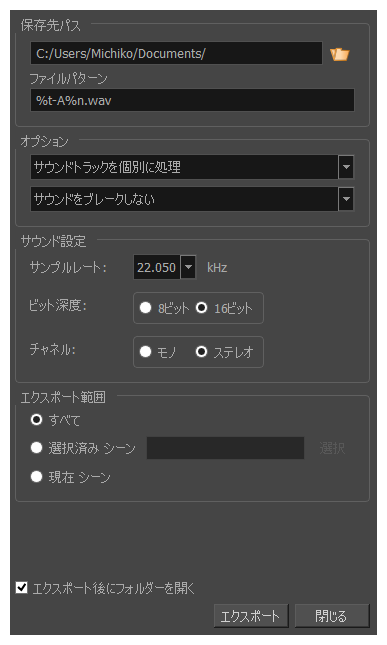
| パラメータ | 説明 | ||||||
|
保存先パス |
作成するXML / AAFファイルの名前と場所を指定します。 |
||||||
|
ファイルパターン |
ファイル名のパターンを設定します。 デフォルトのファイルパターンは %t-A%n.wav. です。
|
||||||
|
オプション |
|||||||
|
サウンドトラックを個別に処理 |
個々のサウンドトラックとして、エクスポートする様々な音のレイヤーをエクスポートします。 |
||||||
|
すべてのサウンドトラックを結合 |
すべてのサウンドレイヤーを1つのサウンドトラックにマージ(結合)します。 |
||||||
|
サウンドをブレークしない |
サウンドレイヤーをコンプリートなサウンドトラックとして書き出します。サウンドレイヤーを個別にエクスポートするかマージするかによって、「1つのサウンドトラックがエクスポート」されるか、「レイヤーごとに1つのサウンドトラックがエクスポート」されます。 |
||||||
|
シーン毎にサウンドをブレーク |
サウンドトラックを、シーンごとにサウンドファイルに分割します。サウンドレイヤーを個別にエクスポートするか、マージしたかに応じて「1つのサウンドトラックがシーンごと」にエクスポートされるか、「レイヤーごとに1つのサウンドトラックがシーンごと」にエクスポートされます。 |
||||||
|
シーケンス毎にサウンドをブレーク |
シーケンスごとに、サウンドファイルでサウンドトラックを分割します。サウンドレイヤーを個別にエクスポートするか、マージしたかに応じて、「1つのサウンドトラックが、シーケンスごと」にエクスポートされるか、「1つのレイヤーにつき、1つのサウンドトラックがシーケンスごと」にエクスポートされます。 |
||||||
|
アクト毎にサウンドをブレーク |
サウンドトラックを演技ごとのサウンドファイルに分割します。サウンドレイヤーを個別にエクスポートするか、マージするかに応じて、「1つのサウンドトラックが1つのアクションごと」にエクスポートされるか、「1つのレイヤーにつき1つのサウンドトラックが1つのアクションごと」にエクスポートされます。 |
||||||
|
サウンドの設定 |
|||||||
|
サンプルレート |
Khz のサンプルレート値を選択できます。値を大きくすると、音質は向上しますが、ファイルが重くなります。 |
||||||
|
ビット深度 |
オーディオファイルのビット深度を、8または16ビットに設定します。ビット値が高いほど音質は良くなりますが、ファイルは重くなります。 メモ: Windows では、オーディオはQuickTime Playerがインストールされていない限り、16ビットでしかエクスポートできません。
|
||||||
|
チャンネル |
エクスポートされた、オーディオファイルのチャンネルを、モノラルまたはステレオに選択できます。 |
||||||
|
エクスポート範囲 |
|||||||
|
すべて |
絵コンテのすべてのサウンドトラックをエクスポートします。 |
||||||
|
選択済みシーン |
このオプションを選択し、「選択」 をクリックして、エクスポートする特定のシーンを選択できる、シーンピッカー ダイアログボックスを開きます。プロジェクトにシーケンスが含まれている場合は、シーケンスごとにシーンを選択することもできます。 |
||||||
|
現在のシーン |
現在選択されているシーンの、サウンドトラックのみをエクスポートします。 |
||||||
|
エクスポート後にフォルダを開く |
Storyboard Pro は、エクスポートされたオーディオファイルを含むフォルダを自動的に開きます。 |
||||||